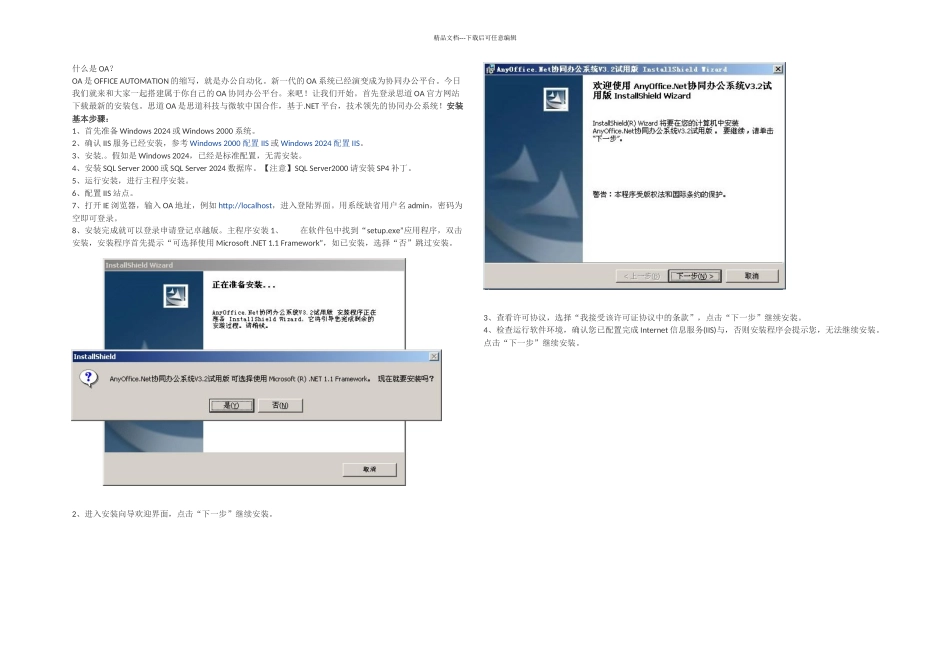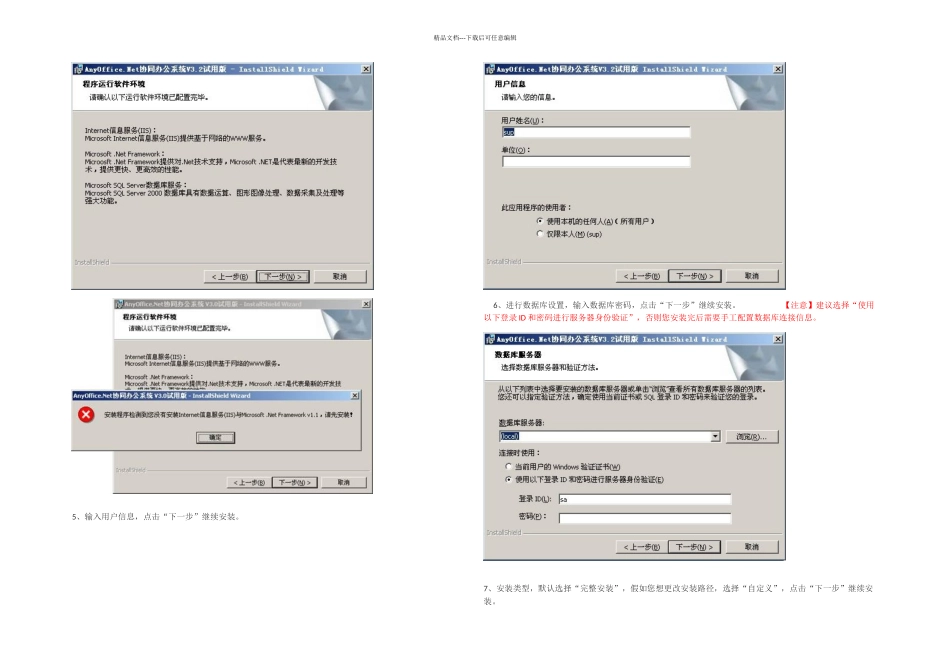精品文档---下载后可任意编辑什么是 OA?OA 是 OFFICE AUTOMATION 的缩写,就是办公自动化。新一代的 OA 系统已经演变成为协同办公平台。今日我们就来和大家一起搭建属于你自己的 OA 协同办公平台。来吧!让我们开始。首先登录思道 OA 官方网站下载最新的安装包。思道 OA 是思道科技与微软中国合作,基于.NET 平台,技术领先的协同办公系统!安装基本步骤:1、首先准备 Windows 2024 或 Windows 2000 系统。 2、确认 IIS 服务已经安装,参考 Windows 2000 配置 IIS 或 Windows 2024 配置 IIS。3、安装.。假如是 Windows 2024,已经是标准配置,无需安装。4、安装 SQL Server 2000 或 SQL Server 2024 数据库。【注意】SQL Server2000 请安装 SP4 补丁。5、运行安装,进行主程序安装。6、配置 IIS 站点。 7、打开 IE 浏览器,输入 OA 地址,例如 http://localhost,进入登陆界面。用系统缺省用户名 admin,密码为空即可登录。 8、安装完成就可以登录申请登记卓越版。主程序安装 1、 在软件包中找到“setup.exe”应用程序,双击安装,安装程序首先提示“可选择使用 Microsoft .NET 1.1 Framework”,如已安装,选择“否”跳过安装。2、进入安装向导欢迎界面,点击“下一步”继续安装。 3、查看许可协议,选择“我接受该许可证协议中的条款”,点击“下一步”继续安装。 4、检查运行软件环境,确认您已配置完成 Internet 信息服务(IIS)与,否则安装程序会提示您,无法继续安装。点击“下一步”继续安装。精品文档---下载后可任意编辑5、输入用户信息,点击“下一步”继续安装。 6、进行数据库设置,输入数据库密码,点击“下一步”继续安装。 【注意】建议选择“使用以下登录 ID 和密码进行服务器身份验证”,否则您安装完后需要手工配置数据库连接信息。7、安装类型,默认选择“完整安装”,假如您想更改安装路径,选择“自定义”,点击“下一步”继续安装。精品文档---下载后可任意编辑8、点“安装”,开始安装程序,安装程序开始安装,提示您安装进度。9、 程序安装完成后,接下来配置 IIS 站点。配置 IIS 站点以 Windows 2000 Server 为例:1、从开始菜单>>程序>>管理工具>>Internet 服务管理器,打开 Internet 服务管理器,在服务器名称上单击右键弹出菜单,选择新建>>Web 站点,如下图。2、弹出 Web 站点创建向导,点击下一步。精品文档---下载后可任意...